نحوهٔ ایجاد لینک «Add To Calendar» در ایمیل
این روزها استفاده از ایمیل برای تنظیم جلسات کاری، بسیار رواج پیدا کرده است. در این راستا، استفاده از گوگل کلندر میتواند به سازماندهی جلسه یا رویداد شما و افزایش حضور افراد کمک کند. برای این کار، بهتر است بدانید که چطور میتوانید گوگل کلندر خود را با ایمیلی که میخواهید ارسال کنید، ادغام کنید. در این مقاله به شما توضیح میدهیم که چرا لازم است از لینک Add To Calendar در ایمیل خود استفاده کنید و چه مراحلی باید طی کنید تا برای اطلاع رسانی جلسات و رویدادهای خود، از این لینک کمک بگیرید.
توجه: آنچه در گوگل کلندر تنظیم میشود، میتواند یک جلسهٔ کاری، رویداد، وبینار یا صرفا ملاقاتی با فرد یا افراد دیگر باشد. برای راحتی کار، ما در این مقاله برای همهٔ این موارد، نام «رویداد» را به کار میبریم. (اگر قصد استفاده از سرویس ارسال ایمیل نجوا را دارید، میتوانید از شرایط و تعرفههای آن اطلاعات کسب کنید)
گوگل کلندر چیست؟
گوگل کلندر، یک تقویم مدیریت زمان است که توسط گوگل توسعه یافته و از طریق آن میتوانید رویداد خود را تنظیم کنید. تصویر زیر، محیط کار این تقویم را نشان میدهد.
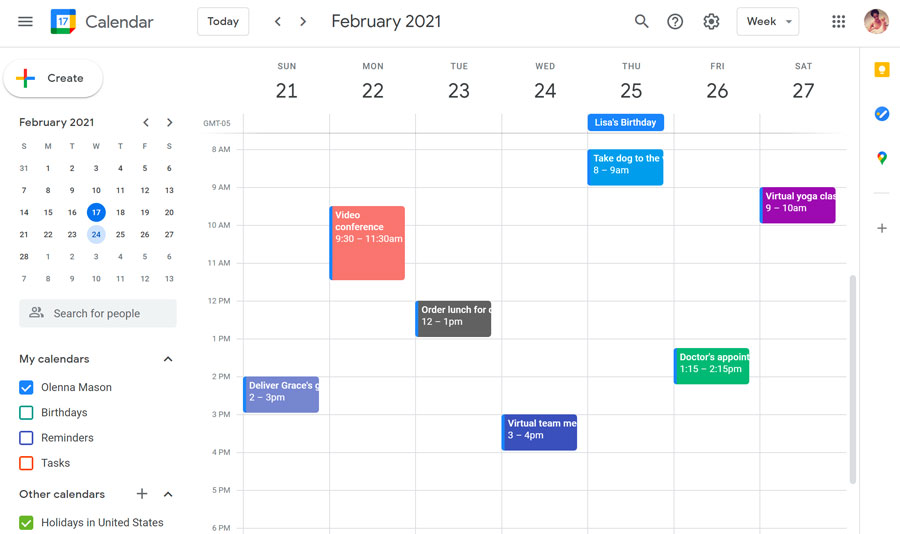
چرا از لینک گوگل کلندر در پیام های ایمیل استفاده کنیم؟
استفاده از لینک گوگل کلندر در ایمیل، باعث میشود که احتمال حضور افراد در رویداد و همچنین تعداد افرادی که وارد رویداد میشوند، افزایش پیدا کند. چرا که وقتی این لینک را در ایمیل ارسالی خود قرار میدهید، افراد میتوانند روی آن کلیک کنند و رویداد شما را به گوگل کلندر خودشان اضافه کنند. اضافه شدن رویداد به کلندر دیگران باعث میشود که قبل از شروع آن، برای آنها اعلانی ارسال شده و زمان شروع رویداد را بهشان یادآوری کند.
نحوهٔ ایجاد لینک «Add To Calendar» در Gmail
حتی اگر تا حالا با گوگل کلندر کار نکردهاید، با دنبال کردن مواردی که در ادامه خواهیم گفت، به راحتی میتوانید لینک Add To Calendar را ایجاد کنید و در ایمیل به کار ببرید. وارد گوگل کلندر شوید و ادامهٔ مسیر را به صورت قدم به قدم دنبال کنید:
1. رویداد را در برنامهٔ گوگل کلندر ایجاد کنید
قبل از اینکه رویداد خود را با دیگران به اشتراک بگذارید، ابتدا باید آن را در کلندر خودتان ایجاد کنید. برای این کار، قدمهای زیر را در پیش بگیرید:
۱- وارد گوگل کلندر شوید و در صفحهٔ اصلی، روی علامت مثبت بزرگ (Create) کلیک کنید.
۲- از منوی پاپآپ ظاهرشده، گزینهٔ Event را انتخاب کنید.
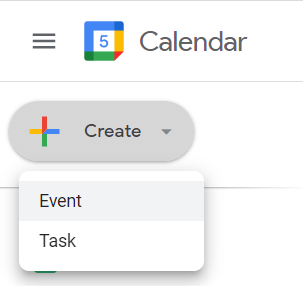
۳- جزییات رویداد اعم از نام رویداد، تاریخ و مکان برگزاری آن را وارد کنید.
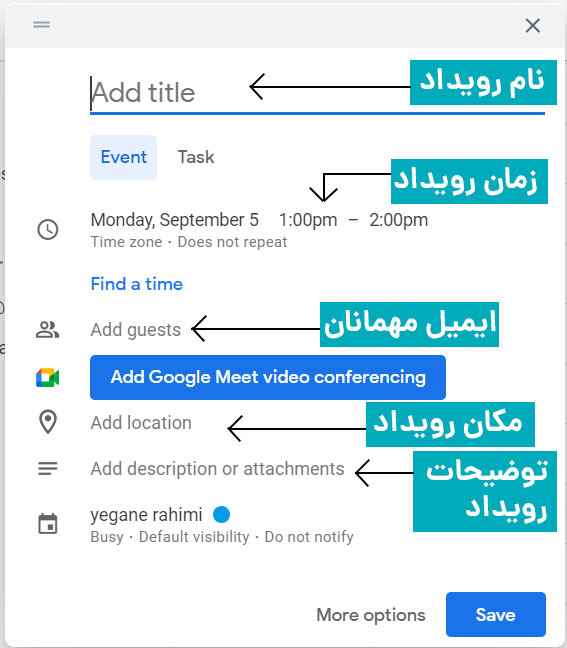
۴- برای دعوت افراد دیگر به رویداد، آدرس ایمیل آنها را در کادری که بین زمان و مکان رویداد است، وارد کنید.
۵- توضیحات رویداد را بنویسید.
۶- با کلیک کردن روی دکمهٔ آبی رنگ save، رویداد خود را ذخیره کنید.
2. تنظیمات اشتراکگذاری گوگل کلندر خود را تغییر دهید
وقتی رویداد خود را ایجاد میکنید، باید مطمئن شوید که میتوانید لینک آن را به اشتراک بگذارید. برای این کار، روی رویداد کلیک کنید و برای وارد شدن به حالت ویرایش، نماد مداد در بالای منوی پاپآپ را انتخاب کنید. در این حالت، اطلاعات بیشتری از رویداد شما نمایش داده میشود. گزینههای «پیشفرض نمایش» یا «default visibility» را که معمولا در پایین نوار اعلان رویداد است، پیدا کنید و روی آن کلیک کنید تا منوی کشویی به نمایش درآید. از این منو، گزینهٔ «عمومی» یا «Public» را انتخاب کنید.
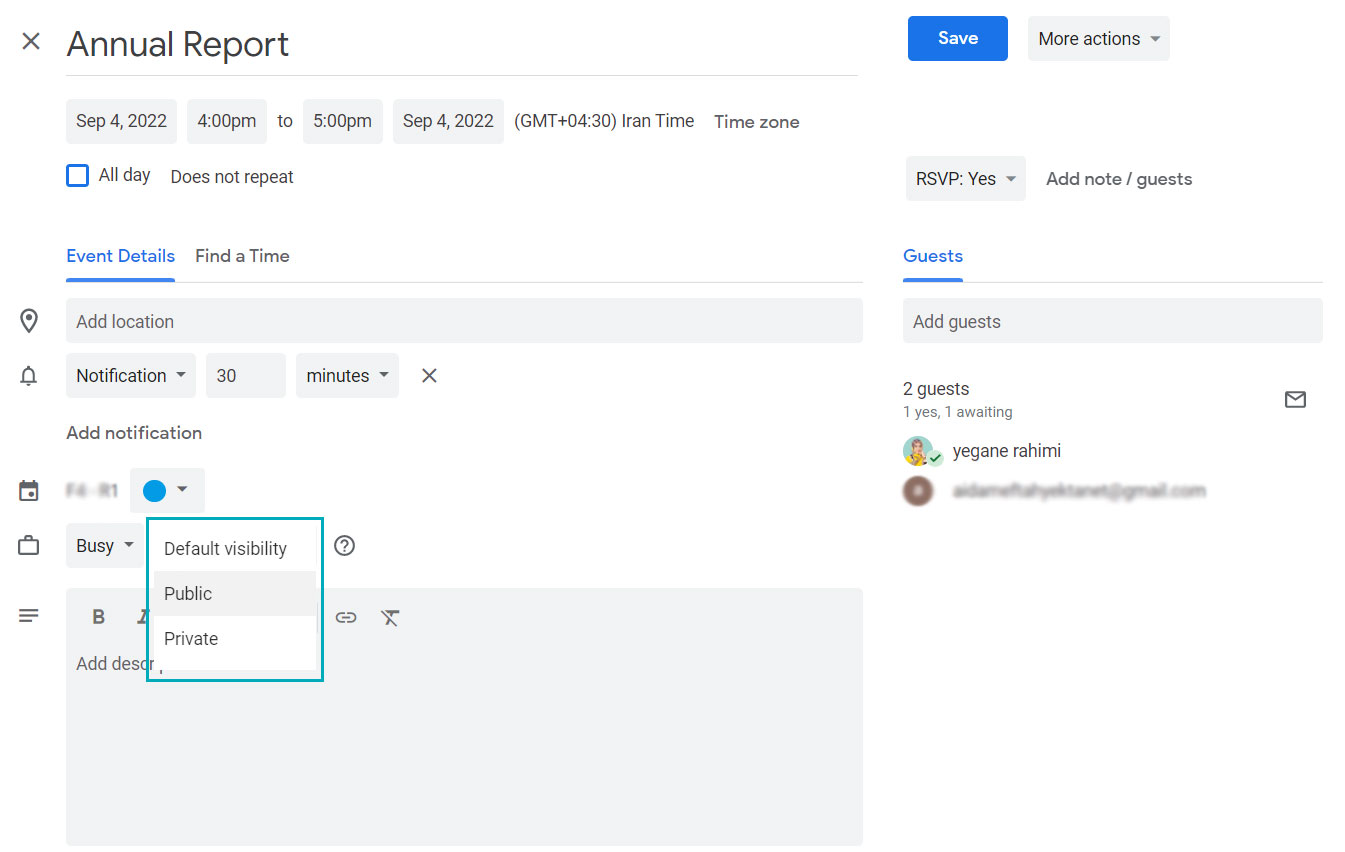
سپس با کلیک روی گزینهٔ آبی رنگ save که در بالای پنجره قرار دارد، آنچه ویرایش کردید را ذخیره کنید.
3. لینک رویداد را در کلندر خود کپی کنید
در مرحلهٔ بعد میتوانید لینک رویداد خود را پیدا کنید. برای یافتن این لینک، روی رویداد در کلندرتان کلیک کنید. با این کار، یک پنجره برای نمایش جزییات رویداد نمایش داده میشود. در گوشهٔ بالا سمت راست، نماد سه نقطه عمودی را پیدا میکنید. برای نمایش گزینههای بیشتر، روی آن کلیک کنید. سپس گزینهٔ «انتشار رویداد» یا «Publish Event» را انتخاب کنید.
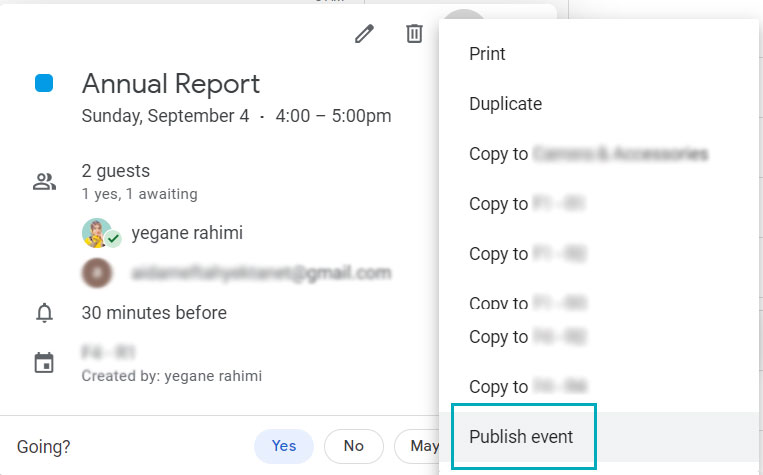
با انتخاب این گزینه، پنجرهٔ زیر نمایش داده میشود که میتوانید لینک رویداد خود را در آن پیدا کنید.
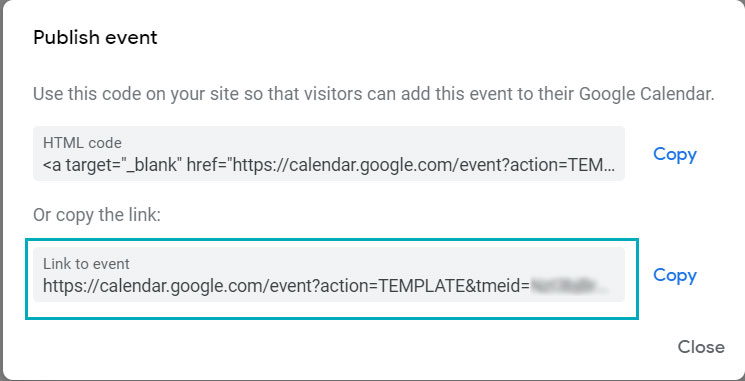
4. متن ایمیل خود را بنویسید
حالا که لینک رویداد خود را دارید، وقت نوشتن ایمیل است. ایمیل را در هر قالبی که برای اهداف شما مناسبتر است، آماده کنید. به عنوان مثال، اگر قرار است ایمیل را برای همکاران خودتان ارسال کنید، احتمالا نیازی نیست که از زبان و فرمت رسمی استفاده کنید و با لحن راحتتری میتوانید متن ایمیل را بنویسید. در هنگام نوشتن متن ایمیل خود، این موضوع را در نظر بگیرید که میخواهید لینک خود را در کجا قرار دهید تا گیرنده با آن تعامل داشته باشد، چرا که این مسئله برای مرحلهٔ بعد اهمیت دارد.
5. لینک را به صورت هایپرلینک درج کنید
برای اینکه لینک رویداد را به ایمیل خود اضافه کنید، ۲ روش اصلی وجود دارد. روش اول، استفاده از هایپرلینک است؛ به این معنی که لینک میتواند در متن عادی ایمیل شما قرار بگیرد، ولی قابلیت کلیک کردن داشته باشد. معمولا این روش میتواند به ایمیل شما ظاهر حرفهایتری بدهد. همچنین به شما این امکان را میدهد که بدون تغییرات اضافی، لینک مدنظرتان را به کار ببرید؛ چرا که در روشهای دیگر ممکن است رنگ لینک به طور اتوماتیک تغییر کند یا بولد شود.
اگر میخواهید از هایپرلینک استفاده کنید، کلمه یا جملهای که میخواهید خوانندهٔ ایمیل به جای آدرس لینک ببیند را مشخص کنید. این کلمه همان انکرتسکت شماست که باید لینکدار شود. میتوانید از عبارت «برای شرکت در این رویداد، اینجا را کلیک کنید» برای لینک خود استفاده کنید و آن را بولد کنید تا توجه مخاطب را به خود جلب کند. برای قرار دادن هایپرلینک، انکرتکست یا عبارتی که میخواهید لینکدار شود را انتخاب کنید و کلید Ctrl+K را فشار دهید. همچنین میتوانید با کلیک روی آیکون زنجیرشکل در نوار ابزار پایین ایمیل خود، این کار را انجام دهید.
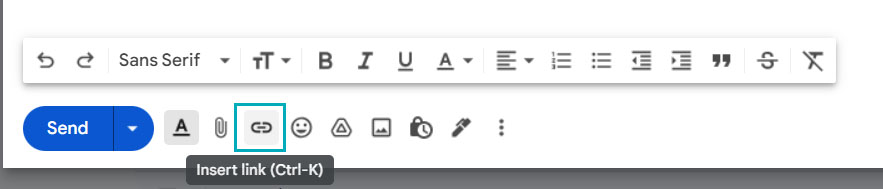
6. لینک را همانطور که هست درج کنید
اگر نمیخواهید از هایپرلینک استفاده کنید، مرحلهٔ قبل را رد کنید و به جای آن، کاری که الان میگوییم را دنبال کنید. اگر هم هایپرلینک خود را ایجاد کردهاید، این مرحله را رد کنید و به مرحلهٔ هفتم بروید.
برای اینکه لینک خود را به همان شکلی که هست در ایمیل قرار دهید، فقط کافیست با ماوس خود راست کلیک کنید و گزینهٔ Paste را بزنید. همچنین میتوانید همین کار را با فشردن کلید Ctrl+V انجام دهید.
اگر تصمیم دارید لینک خود را همانطور که هست در ایمیل قرار دهید، بهتر است آن را از بقیهٔ متن جدا کنید و جملهای برای معرفی آن بنویسید. به عنوان مثال میتوانید چیزی شبیه به این بنویسید:
برای اضافه کردن این رویداد به تقویم خود روی لینک زیر کلیک کنید:
[لینک مورد نظر]
7. ایمیل را ارسال کنید
متن و لینکهای درون ایمیل خود را بررسی کنید تا مطمئن شوید که همه چیز به درستی قرار گرفته است. لینکها را تست کنید و غلطهای املایی متن را به صفر برسانید. حالا ایمیل شما آمادهٔ ارسال است! هر کسی که این ایمیل را دریافت کند، میتواند با استفاده از لینک درون ایمیل، رویداد مربوطه را به کلندر شخصی خود اضافه کند.
گوگل کلندر؛ راهی آسان برای هماهنگی رویدادها
استفاده از گوگل کلندر باعث میشود که بتوانید زمان خود را بهتر مدیریت کنید و به کمک قابلیتهایی که در اختیارتان قرار میگیرد، جلسات و رویدادهای خود را آسان و سریع برنامهریزی کنید. با این ابزار، نه تنها زمان جلسات و رویدادها از دستتان در نمیرود، بلکه هماهنگی با دیگران هم برایتان آسانتر خواهد شد. مخصوصا اگر در یک تیم فعالیت میکنید یا با افراد زیادی جلسه برگزار میکنید، پیشنهاد میکنیم حتما از این ابزار کاربردی استفاده کنید. در این راستا، ساخت لینک Add To Calendar برای انتشار رویدادتان و ارسال آن در ایمیل برای هماهنگی بیشتر با افرادی که قرار است در رویداد حضور پیدا کنند، لازم و ضروری به شمار میآید. اگر سوال بیپاسخی برایتان مانده یا نظری در این مورد دارید، حتما در قسمت دیدگاهها بیان کنید.
منابع:


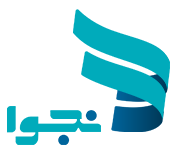

ارسال نظر
تمایل دارید در گفتگوها شرکت کنید؟نشانی ایمیل شما منتشر نخواهد شد.